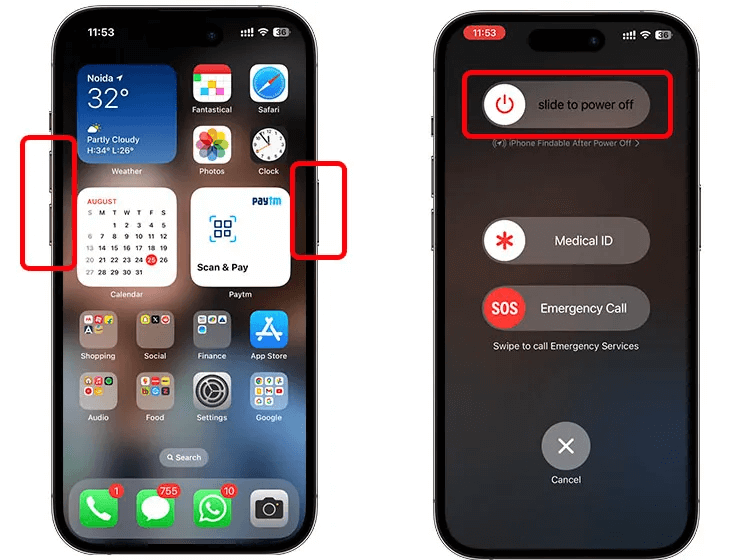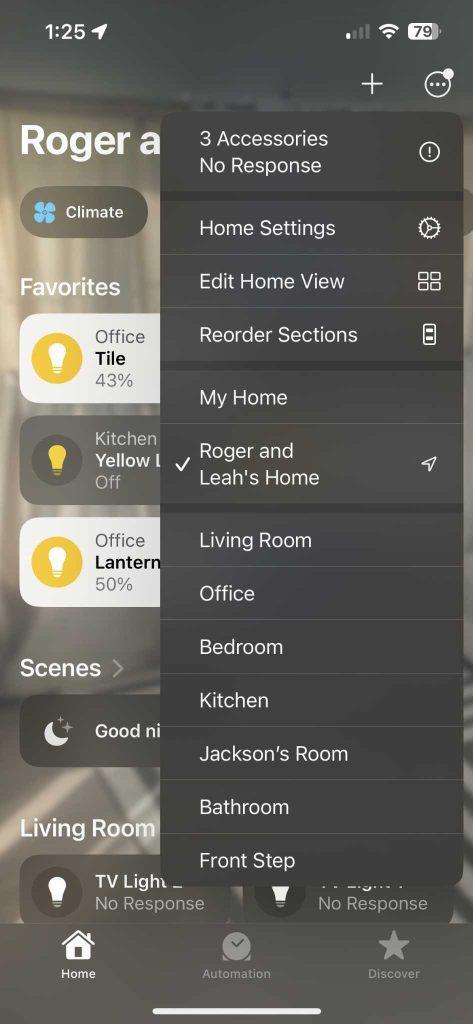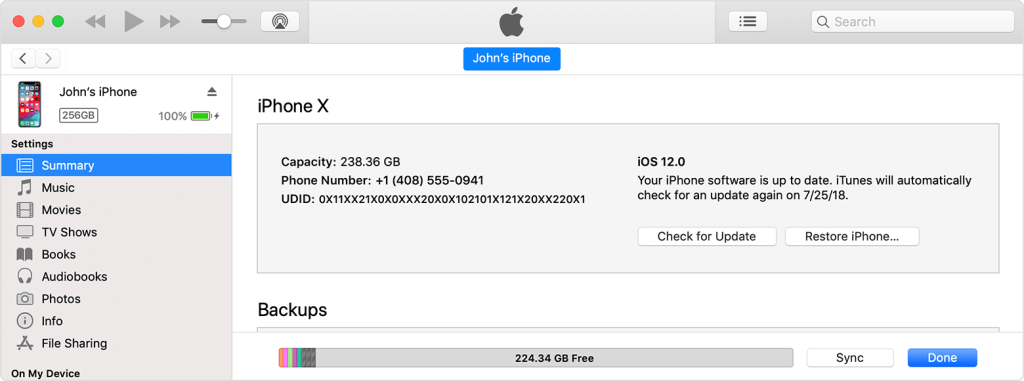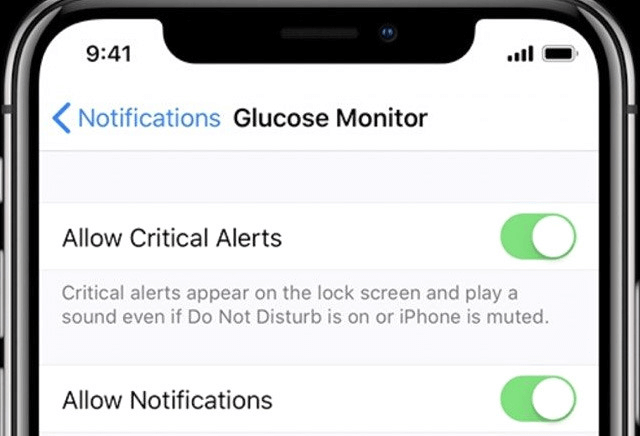V době, kdy se naše chytré telefony staly nepostradatelným rozšířením nás samých, přináší neustálý vývoj technologií pohodlí i složitost. S každou aktualizací softwaru se objevují nové funkce, které slibují vylepšenou funkčnost a zabezpečení. Jak si však uživatelé Applu mohou být vědomi, spolu s těmito vylepšeními přicházejí občasné vtípky a matoucí oznámení.
Jednou z takových záhad, která zanechala mnoho uživatelů iPhone frustrovaných, je iPhone přilepený na problém s kritickými výstrahami v domácnosti. Zdánlivě odnikud, toto oznámení může být matoucí i znepokojivé. co to přesně znamená? Je to důvod k obavám?
V této komplexní příručce jsme uvedli řadu řešení, která můžete použít k opravě chyby „Domácí stránka by vám chtěla zasílat kritická upozornění iPhone“. Na konci této příručky budete mít nejen jasnou představu o tom, co toto oznámení obnáší, ale také budete mít nástroje k opětovnému získání kontroly nad nastavením výstrah vašeho iPhone.
Přečtěte si také: iOS 17 dnes klesá – Zde je návod, jak aktualizovat svůj iPhone
Proč je iPhone Home zaseknutý na kritických upozorněních? (hlavní důvody)
Zde je několik běžných důvodů, proč se vaše aplikace iPhone Home může zaseknout na kritických upozorněních:
- Nesprávná nastavení oznámení: Špatně nakonfigurované nastavení oznámení pro aplikaci Home může vést k tomu, že bude neustále zasílat kritická upozornění.
- Problémy s automatizací HomeKit: Špatně fungující nebo konfliktní automatizace HomeKit může vyvolat nepřetržité kritické výstrahy.
- Příslušenství třetích stran: Nekompatibilní nebo vadné příslušenství třetích stran připojené k vašemu nastavení HomeKit může způsobit, že se kritická upozornění spustí chybně.
- Softwarové závady nebo chyby: Aktualizace softwaru nebo závady v systému iOS mohou někdy vést k neočekávanému chování v aplikaci Home, včetně trvalých kritických upozornění.
- Konflikty HomePod nebo Apple TV: Problémy s HomePod nebo Apple TV fungující jako domácí centrum mohou vést k nesprávné komunikaci, která vede k neustálým kritickým upozorněním.
- Neúplné nastavení nebo migrace: Pokud vaše nastavení HomeKit nebylo správně dokončeno nebo pokud došlo k problémům během migrace ze starého zařízení, mohlo by to způsobit problémy s upozorněním.
Přečtěte si také: Jak odebrat aktualizaci rychlé odpovědi zabezpečení z vašeho iPhone a Mac
Jak opravit problém „iPhone uvízl na domácích kritických upozorněních“?
Zajímá vás, jak odstranit kritické upozornění na iPhone? Máte štěstí! V tomto článku jsme sestavili několik účinných řešení, která vám umožní zachovat funkčnost vašeho iPhone.
Řešení #1: Restartujte svůj iPhone
Základním, ale účinným krokem při odstraňování problémů je restartování zařízení. Tato akce může často vyřešit různé problémy související se softwarem, včetně trvalých kritických výstrah.
Chcete-li to provést, vyhledejte tlačítko napájení na zařízení (obvykle na straně nebo nahoře) a podržte jej. Současně stiskněte buď tlačítko pro zvýšení nebo snížení hlasitosti. Držte obě tlačítka, dokud se neobjeví možnost „Slide to Power Off“. Posunutím zařízení úplně vypnete.
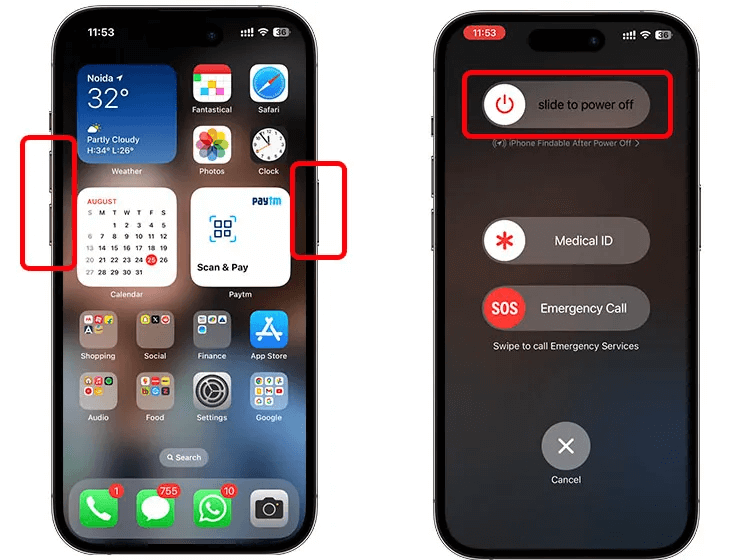
Po chvíli restartujte zařízení podržením tlačítka napájení, dokud se nezobrazí logo výrobce. Jakmile se zařízení restartuje, zkontrolujte, zda problém s kritickým upozorněním iPhone přetrvává. Pokud ano, pokračujte dalším řešením.
Přečtěte si také: Nelze načíst video na iPhone? Vyzkoušejte tyto opravy!
Řešení č. 2: Vynutit restart vašeho iPhone
Pokud jednoduchý restart problém nevyřešil, vynucený restart může stačit. Tento důkladnější reset může pomoci odstranit jakékoli dočasné závady způsobující trvalá kritická upozornění na vašem zařízení. Zde je návod, jak provést vynucený restart:
Pro modely iPhone 8 a novější:
- Rychle stiskněte a uvolněte tlačítko pro zvýšení hlasitosti.
- Rychle stiskněte a uvolněte tlačítko pro snížení hlasitosti.
- Stiskněte a podržte boční tlačítko, dokud neuvidíte logo Apple.
Pro iPhone 7 a 7 Plus:
- Stiskněte a podržte současně tlačítko pro snížení hlasitosti a tlačítko spánku/probuzení (napájení).
- Držte je, dokud se nezobrazí logo Apple.
Jakmile se zařízení restartuje, zkontrolujte, zda problém s kritickým varováním iPhone přetrvává. Pokud ano, přejděte k dalšímu řešení.
Řešení č. 3: Resetujte konfiguraci HomeKit
Pokud kritické výstrahy přetrvávají, může být nutné resetovat konfiguraci HomeKit. Tento proces zahrnuje odebrání a opětovné přidání příslušenství a nastavení v aplikaci Home .
Zde je návod krok za krokem:
Krok 1: Otevřete na svém iPhone aplikaci „Domů“. Klepněte na kartu „Domů“ v levém dolním rohu.
Krok 2: Přejděte dolů a klepněte na „Nastavení domova“.
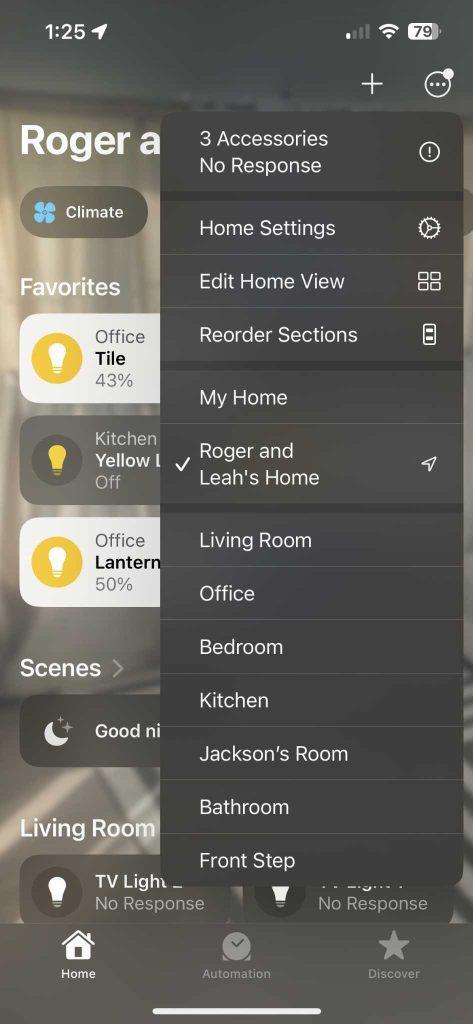
Krok 3: Přejděte dolů a vyberte „Odstranit domov“.
Vezměte prosím na vědomí, že tato akce smaže všechna vaše příslušenství a nastavení spojená s aplikací Home. Po provedení tohoto resetu budete muset znovu nakonfigurovat a znovu přidat veškeré příslušenství. Jakmile resetujete konfiguraci HomeKit, zkontrolujte, zda je problém s kritickými výstrahami vyřešen.
Přečtěte si také: Jak opravit zmizelé nebo smazané kontakty iPhone
Řešení #4: Přepněte svůj iPhone do režimu DFU
Pokud předchozí řešení problém nevyřešila, může být pokročilejším krokem ke zvážení použití režimu Upgrade firmwaru zařízení. Režim DFU vám umožňuje přeinstalovat firmware zařízení a potenciálně vyřešit jakékoli základní problémy se softwarem. Zde je návod, jak uvést váš iPhone do režimu DFU:
Krok 1: Připojte svůj iPhone k počítači pomocí USB kabelu a otevřete iTunes (v macOS Catalina nebo novějším použijte Finder).
Krok 2: Rychle stiskněte a uvolněte tlačítko pro zvýšení hlasitosti.
Krok 3: Nyní rychle stiskněte a uvolněte tlačítko pro snížení hlasitosti.
Krok 4: Stiskněte a podržte boční tlačítko, dokud obrazovka nezčerná.
Režim DFU vymaže všechna data na vašem iPhone, takže si předem nezapomeňte zálohovat důležité soubory. Po dokončení procesu nastavte svůj iPhone jako nové zařízení a zkontrolujte, zda iPhone přilepený na kritických výstrahách doma přetrvává.
Řešení #5: Aktualizujte iOS pomocí iTunes
Zajištění aktuálního softwaru pro iOS je zásadní pro řešení různých problémů souvisejících se softwarem, včetně trvalých kritických upozornění. Pokud jste se setkali s tímto problémem, doporučujeme aktualizovat zařízení pomocí iTunes. Můžete to udělat takto:
Krok 1: Připojte svůj iPhone k počítači pomocí USB kabelu a otevřete iTunes (v macOS Catalina nebo novějším použijte Finder).
Krok 2: V iTunes/Finder vyberte své zařízení. Přejděte na kartu „Shrnutí“. Klikněte na „Zkontrolovat aktualizace“.
Krok 3: Pokud je k dispozici aktualizace, klikněte na „Stáhnout a aktualizovat“. Dokončete proces aktualizace podle pokynů na obrazovce.
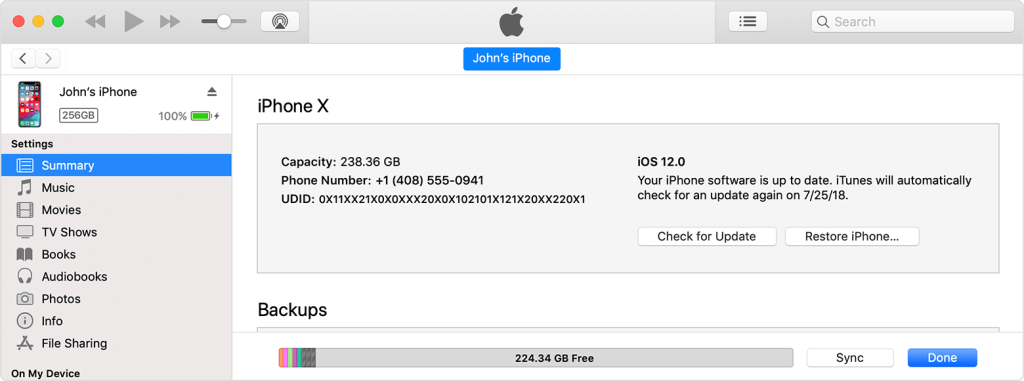
Ujistěte se, že máte během procesu aktualizace stabilní připojení k internetu, a ujistěte se, že je vaše zařízení dostatečně nabité nebo připojené k napájení.
Po dokončení aktualizace zkontrolujte, zda problém s kritickými výstrahami přetrvává. Pokud ano, zvažte prozkoumání dalších kroků pro odstraňování problémů nebo kontaktování podpory Apple pro další pomoc.
Řešení č. 6: Ručně vypněte kritická upozornění
Pokud se stále setkáváte s tím, že iPhone uvízl na domácích kritických upozorněních, můžete je ručně deaktivovat, abyste znovu získali kontrolu nad svými upozorněními. Následuj tyto kroky:
Krok 1: Otevřete na svém iPhone aplikaci „Nastavení“. Přejděte dolů a klepněte na „Oznámení“. Vyberte „Domů“.
Krok 2: Přejděte dolů a vyhledejte možnost „Kritická upozornění“.
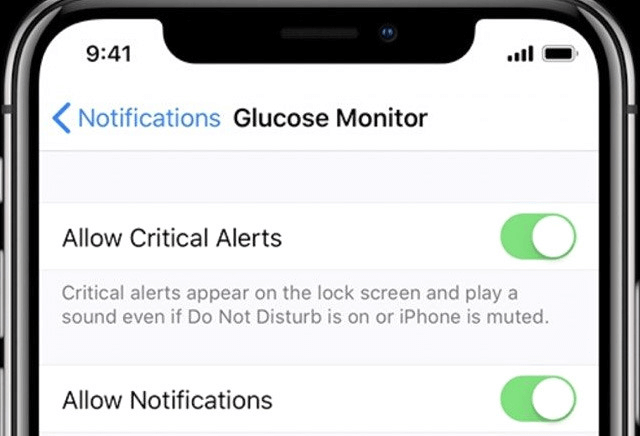
Krok 3: Přepnutím přepínače vedle „Povolit kritická upozornění“ jej vypněte.
Ručním vypnutím kritických upozornění již nebudete dostávat upozornění tohoto typu z aplikace Home. To vám umožní přizpůsobit oznámení vašim konkrétním preferencím.
Přečtěte si také: Jak opravit zaseknutý iPhone v režimu SOS
Závěr
Závěrem lze říci, že řešení přetrvávajících kritických výstrah iPhone vyžaduje systematický přístup. Od základního restartu až po pokročilejší kroky, jako je režim DFU, jsme pokryli řadu řešení. Pamatujte, že před provedením jakýchkoli zásadních změn je nezbytné zálohovat data .
Provedením těchto kroků můžete znovu získat kontrolu nad oznámeními vašeho zařízení a užívat si bezproblémové používání iPhone. Pokud problém přetrvává, neváhejte požádat o pomoc podporu Apple. Zde je bezproblémový a plně funkční iPhone! Sledujte nás na sociálních sítích – Facebook, Instagram a YouTube.